Проект Profi-Quest Галерея опыта
Irina (обсуждение | вклад) (→Как представить разработку проведенного мероприятия) |
Irina (обсуждение | вклад) |
||
| Строка 36: | Строка 36: | ||
* Разместите под именем автора аннотацию к своей методической разработке (сценарию) мероприятия. | * Разместите под именем автора аннотацию к своей методической разработке (сценарию) мероприятия. | ||
* Нажмите кнопку '''Предварительный просмотр'''. Экран будет разделен на два окна. В одном окне отображается текст в том виде, как он будет выглядеть на сайте, а второе окно – это окно редактирования. Вносите изменения во втором окне, нажимая периодически кнопку Предварительный просмотр, в первом - отслеживайте внесённые правки. | * Нажмите кнопку '''Предварительный просмотр'''. Экран будет разделен на два окна. В одном окне отображается текст в том виде, как он будет выглядеть на сайте, а второе окно – это окно редактирования. Вносите изменения во втором окне, нажимая периодически кнопку Предварительный просмотр, в первом - отслеживайте внесённые правки. | ||
| − | * '''Обязательно''' после аннотации через одну пустую строку следует разместить | + | * '''Обязательно''' срезу после аннотации через одну пустую строку следует разместить в виде медиафайла подготовленную ранее в формате *doc (MS Word)методическую разработку (сценарий) проведенного мероприятия. Это созданный Вами файл '''rfv_p000.doc''', где '''р000''' - идентификационный номер Вашей команды). Как разместить медиафайл - см. справку [[Загрузка медиафайлов]] или ''Приложение № 1 Загрузка медиафайлов в [[Медиа:issled_pq2.doc|материалах конкурса.]] |
* Нажмите кнопку '''Записать страницу'''. | * Нажмите кнопку '''Записать страницу'''. | ||
* Для перехода в режим правки нажмите вверху вкладку «'''Править'''». | * Для перехода в режим правки нажмите вверху вкладку «'''Править'''». | ||
| − | '''Поощрения!''' Как вы помните, побеждает в | + | '''Поощрения!''' Как вы помните, побеждает в проекте та команда, которая наберет больше всех баллов. Педагог также может помочь добавить баллы своей команде до '''150 баллов!''' |
| − | + | ||
| − | + | ||
| − | + | ||
| − | + | ||
| − | + | ||
| − | + | ||
| − | + | ||
| − | + | ||
| − | + | ||
| − | + | ||
| − | + | ||
| − | + | ||
| − | + | ||
| − | + | ||
| − | + | ||
| − | + | ||
| − | + | ||
| − | + | ||
| − | + | ||
| − | + | ||
| − | + | ||
| − | + | ||
| − | + | ||
| − | + | ||
| − | + | ||
| − | + | ||
| − | + | ||
| − | + | ||
[[Категория:Проект Profi-Quest]] | [[Категория:Проект Profi-Quest]] | ||
Версия 17:38, 13 февраля 2009
Вернуться на главную страницу проекта
“Познай самого себя”, - говорил своим ученикам Сократ.
Но многим ли из нас удается это сделать вовремя?
Известный телеведущий Владимир Познер в одном интервью
заметил: “Сколько на свете людей, которые так и не
нашли себя, не любят свою работу, ждут не дождутся пенсии!
А от этого немалые несчастья, пьянство, болезни,
разводы, жестокости в семье”.
Уважаемые педагоги, локальные координаторы команд-участниц проекта Profi-Quest "Выбор - Профессия - Успех"! Предлагаем Вам на этой странице поделиться своим бесценным опытом и заработать дополнительные баллы команде.
Как представить разработку проведенного мероприятия
I. Не зарегистрированные ранее руководители команд (локальные координаторы) должны зарегистрироваться в ТолВики под своим реальным именем (оно будет отображаться на сайте). Для этого нужно:
- В верхнем правом углу любой страницы нажать ссылку Представиться системе.
- На вопрос "Вы ещё не зарегистрировались?" кликнуть Создать учётную запись.
- В появившихся формах введите Имя участника – то имя, под которым вы будете отображаться на сайте (желательно в формате - Фамилия Имя Отчество), пароль - сочетание знаков, которое необходимо для каждого последующего входа в систему.
- Заполните также поле Ваше настоящее имя. Это будет способствовать комфортному общению и сделает более удобной работу участников.
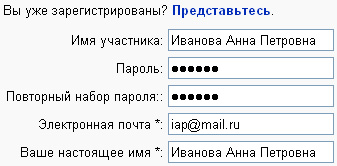
Рис. 1.
- Затем нажмите Зарегистрировать нового участника.
- Заполните (не обязательно) Личную страницу участника методического семинара (см. пример Васильева Александра).
II. Создать раздел на данной странице, в котором Вы разместите разработку проведенного мероприятия. Для этого:
- Кликнуть по ссылке [править] напротив раздела "Методические разработки (сценарии) мероприятия"
Рис. 2.
- Создайте подраздел для размещения своей разработки. В окне редактирования, отступив одну пустую строку от названия ==Методические разработки (сценарии) мероприятия== напечатайте текст: ===P000 Умники===, где вместо Р000 - укажите идентификационный номер Вашей команды, вместо "Умники" - название Вашей команды.
- Через одну пустую строку, в начале созданного подраздела обязательно укажите автора - Ваши Фамилию, Имя и Отчество. (Если Личная страница участника, полученная при регистрации, была Вами заполнена, сделайте на нее ссылку с имени автора (например, [[Участник:Васильева Александра]]), а с Личной страницы участника ссылку на подраздел (т.е. на Личной странице, поместить запись <nowiki>Сценарий мероприятия</nowiki>, где вместо Р000 - укажите идентификационный номер Вашей команды, вместо "Умники" - название Вашей команды.
- Разместите под именем автора аннотацию к своей методической разработке (сценарию) мероприятия.
- Нажмите кнопку Предварительный просмотр. Экран будет разделен на два окна. В одном окне отображается текст в том виде, как он будет выглядеть на сайте, а второе окно – это окно редактирования. Вносите изменения во втором окне, нажимая периодически кнопку Предварительный просмотр, в первом - отслеживайте внесённые правки.
- Обязательно срезу после аннотации через одну пустую строку следует разместить в виде медиафайла подготовленную ранее в формате *doc (MS Word)методическую разработку (сценарий) проведенного мероприятия. Это созданный Вами файл rfv_p000.doc, где р000 - идентификационный номер Вашей команды). Как разместить медиафайл - см. справку Загрузка медиафайлов или Приложение № 1 Загрузка медиафайлов в материалах конкурса.
- Нажмите кнопку Записать страницу.
- Для перехода в режим правки нажмите вверху вкладку «Править».
Поощрения! Как вы помните, побеждает в проекте та команда, которая наберет больше всех баллов. Педагог также может помочь добавить баллы своей команде до 150 баллов!
